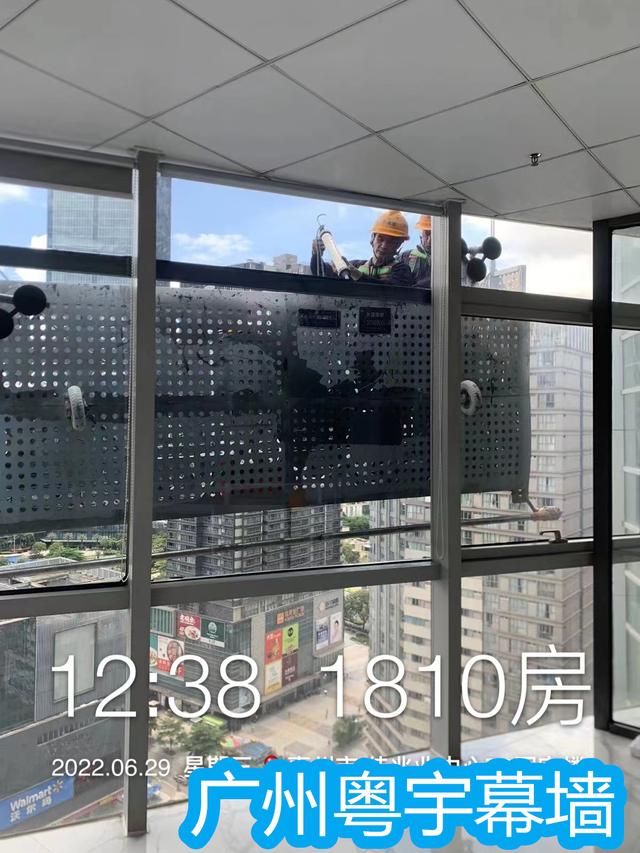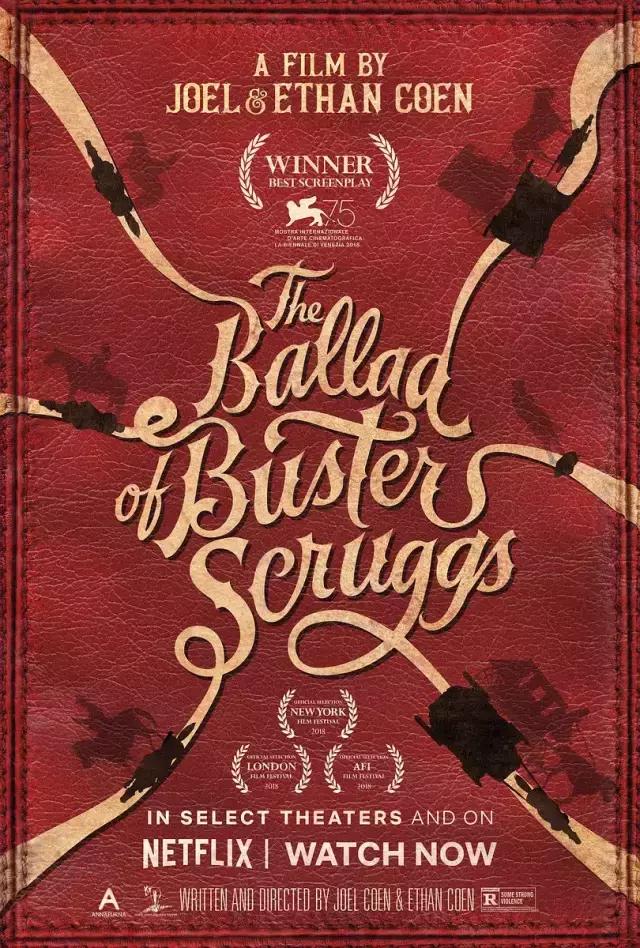最近,小編從同事那裡收到了一份開會要用的表格,需要馬上就要打印出來。
會議主題是,從五個學員中選出一位最優學員。
表格中含有五位學員的信息:

五名學員的信息按照下面表格進行整理,一共有五張表格(表格在同一工作表中,首尾相連)。

然而,小能手點擊打印預覽時,發現隻有學渣學員一個人的信息,而且信息也不全,隻有①、②和⑥的内容。

其他信息難道是被 Excel 吃掉了嗎?哦,不對,是被隐藏了嗎?
不知道發生了什麼事的小能手,先嘗試取消隐藏。
果然,取消隐藏之後,原本被隐藏的信息都出現啦:

取消隐藏之後,學渣學員的 6 個信息完整顯示出來了,但其他學員的信息還是沒有打印出來。

乖巧的 Excel 不可能做出這種事!
一定是哪裡除了問題!
确定需求上面文檔打印不全主要是兩個原因:
問題一:有隐藏内容,小能手通過取消隐藏已經解決了。
問題二:顯示有 5 名學員的信息,但打印出來隻有 1 個學員的信息。
現在的任務是解決第二個問題,将所有學員的信息打印出來,并按一個學員一頁,快速調整打印的區域。

接下來,看看具體怎麼做。
解決方案
選擇【視圖】選項卡,單擊【分頁預覽】,
藍色線是分頁符,打印機隻打印分頁符内的區域;灰色區域為非打印區域。

在分頁預覽内可以看到當前打印的區域隻有學員 2 的信息。
小技巧:【分頁預覽】也可以通過單擊右下角狀态欄中的
直接進入。

重設打印區域有兩種辦法~
方法 ❶ 直接拖動分頁符。
将鼠标放置在分頁符上,鼠标會變成雙向箭頭
直接拉動分頁符到需要的位置。

① 在分頁預覽視圖任意單元格右鍵,選擇【重設打印區域】。
重設打印區域默認打印全部内容。

② 手動選中需要打印的區域,右鍵選擇【設置打印區域】。
如果不是全部打印,則可以通過設置打印區域,選定指定位置打印。

分頁符叫分頁符,當然是可以進行分頁的。
分頁符有兩種:
藍色虛線:由 Excel 自動添加的分頁符。
藍色實線:我們可以手動添加。

例如這個案例中,每個學員間有一條灰色的線,我們現在要按這個線進行手動分頁。
隻需要插入分頁符就可以啦。
選中需要分頁的單元格——點擊右鍵——選擇【插入分頁符】:

這時就按照需求分成了兩頁了,表格上也有淺灰色的頁碼提示:

按照相同的步驟,在其他學員間的分頁符就可以了。
結果展示

好了,我的學霸和大佬的信息都顯示出來了!
總結
關于打印的那些坑,真的是千千萬萬,可以說幾天幾天夜。
最後來劃一下重點!知識點主要有這些:
❶ 打印不全的原因有:
内容被隐藏;
内容在打印區域以外。
❷ 進入【分頁預覽】的兩種方式:
選擇【視圖】選項卡,單擊【分頁預覽】;
❸ 在【分頁預覽】視圖中的單元格上右鍵可以:
插入分頁符:以當前單元格的頂端和左側為邊界劃分成四頁;
重設所有分頁符:取消所有手動設定的頁邊距;
設置打印區域:将當前選中的單元格設定為打印區域;
重設打印區域:清除打印區域以打印整個工作表;
進行頁面設置。

❹ 關于分頁符:
分頁符有兩種,自動分頁符(藍色虛線)和手動分頁符(藍色實線);
分頁符都可以通過拖動進行調整;
如果想删除分頁符,隻需要将分頁符拖動到非打印區域。
希望也能幫到你解決工作中打印的問題!你還知道哪些打印不全的原因?歡迎留言告訴大家!一起及時避坑,早下班!
看完别忘收藏轉發哦~
,更多精彩资讯请关注tft每日頭條,我们将持续为您更新最新资讯!